Antes de mais nada, você aprenderá como trabalhar com a Função CORRESPX Com Caracteres curingas. Pois alguns usuários do Excel 365 possuem dúvidas sobre essa opção “Correspondência de caractere curinga”, referente a terceira sintaxe da CORRESPX. Veja o exemplo:
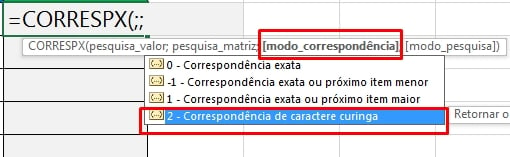
Quando o Excel 365 foi lançado ele já possuía várias funcionalidades atualizadas e novas funções.
Uns dos pontos principais foi as funções PROCX, CORRESPX e ÚNICO.
No entanto, neste meio tempo surgiram diversas dúvidas, principalmente acerca das novas funções e suas sintaxes com mais opções incrementadas.
A função CORRESPX, foi uma delas. Hoje iremos esclarecer para quê serve essa opção: “Correspondência de caractere curinga”.
Após a leitura deste tutorial, aprenda também como: Obter Vários Resultados com as Funções ÍNDICE e CORRESP no Excel.
Baixe a planilha para praticar o que foi ensinado neste tutorial:
Função CORRESPX Com Caracteres Curingas no Excel 365
Bem, primeiramente saiba que a terceira sintaxe da CORRESPX referente a opção “Correspondência de caractere curinga”, serve para realizar buscas por parcialidade referente ao valor procurado, retornando a posição do mesmo.
Exemplo: Abaixo, temos alguns nomes na coluna “B” e ao lado temos a coluna do resultado:
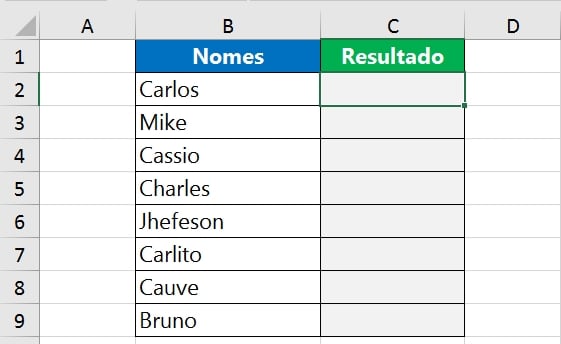
Portanto, se pretendêssemos identificar somente os nomes que começam com as iniciais “Ca”, como faríamos isso?
Vejamos na prática, pois teremos que colocar uma identificação na coluna resultado, na mesma linha em que existem as iniciais “Ca”, correspondente a cada nome.
Com a CORRESPX, isso é possível!
Vamos para as sintaxes:
Sendo assim, abrindo a função na célula “C2”, na sua primeira sintaxe, insira as iniciais “Ca*”:
=CORRESPX(“Ca*”
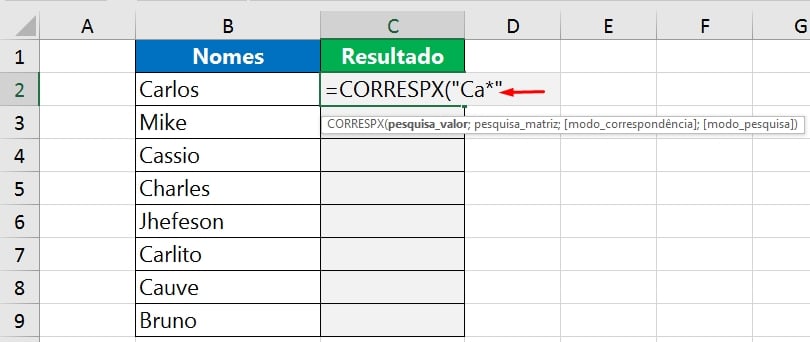
Logo após iremos pesquisar pelas iniciais “Ca*”, e esse asterisco (*) depois da letra “a” significa que a pesquisa será feita começando à partir das iniciais “Ca” e qualquer caractere que estiver depois de “Ca”.
Contudo, pesquise tudo que comece com “Ca”, incluindo qualquer caractere que estiver depois dessas iniciais.
Posteriormente já, na segunda sintaxe, indique a célula “B2”:
=CORRESPX(“Ca*”;B2
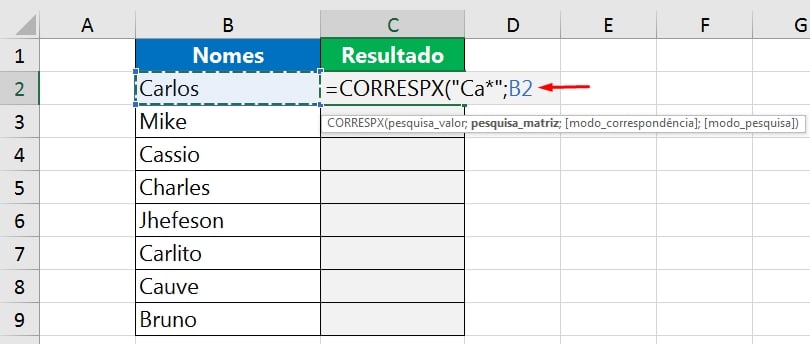
A pesquisa será feita na coluna “B”, por isso indicamos “B2”, pois é onde o “Ca*” será pesquisado.
E para finalizar, na terceira sintaxe, escolha a opção “2”
=CORRESPX(“Ca*”;B2;2)
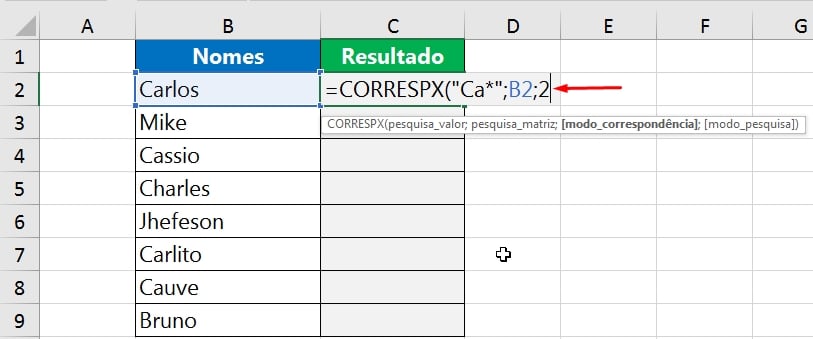
Essa opção “2” se refere a caracteres curingas, que são representados por (*). Esse asterisco, significa qualquer caractere que estiver antes ou depois de um série de caracteres informados.
Fechando a função e pressionando a tecla “Enter” para confirmar.
Arraste a alça de preenchimento para baixo, e por fim teremos esse resultado:
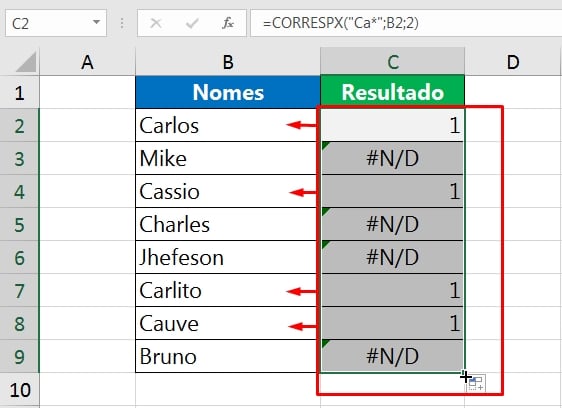
Note, que a função conseguiu identificar, quais nomes começam com as iniciais “Ca”. Ela retornou o número 1, para cada nome com as iniciais “Ca”, e retornou “#N/D”, para cada nome que não começa com “Ca”.
Esse “#N/D”, significa: “Não disponível”. Isso quer dizer, que nossa função não conseguiu encontrar nenhuma inicial que comece com “Ca”. É bem simples de entender!
Curso de Excel Completo: Do Básico ao Avançado.
Quer aprender Excel do Básico ao Avançado passando por Dashboards? Clique na imagem abaixo e saiba mais sobre este Curso de Excel Completo.
Por fim, deixe seu comentário sobre o que achou, se usar este recurso e você também pode enviar a sua sugestão para os próximos posts. Até breve!
Artigos Relacionados Ao Excel:
- Como Fazer ÍNDICE e CORRESP no Excel – Passo a Passo (Guia Completo)
- Última Posição com a Função CORRESPX no Excel
- Concatenar Duas Colunas Com Corresp no Excel








![COMO-FILTRAR-VALORES-NA-VERTICAL-[FUNÇÃO-FILTRO-NO-EXCEL] Como Filtrar Valores na Vertical [Função FILTRO no Excel]](https://ninjadoexcel.com.br/wp-content/uploads/2023/11/COMO-FILTRAR-VALORES-NA-VERTICAL-FUNCAO-FILTRO-NO-EXCEL-304x170.jpg)






![Como-Contar-Quantas-Segundas-Feiras-Existem-no-Mês-[Planilha-Pronta] Contar Quantas Segundas-Feiras Existem no Mês [Planilha Pronta]](https://ninjadoexcel.com.br/wp-content/uploads/2023/06/Como-Contar-Quantas-Segundas-Feiras-Existem-no-Mes-Planilha-Pronta-304x170.jpg)